Guida - Xilisoft Salvare Rubrica iPhone
In questa guida viene spiegato come utilizzare il software Xilisoft Salvare Rubrica iPhone, e in particolare come salvare i contatti iPhone su PC, come esportare la rubrica iPhone in files CSV/vCard su PC e su altre Rubriche, quali Outlook, Yahoo e Google, e come importare contatti su iPhone.
Qui i punti principali della Guida:
Parte1: Come Esportare/Salvare Contatti iPhone su PC
Parte 2: Come Ripristinare/Importare Contatti su iPhone
Parte 4: Come Importare files CSV/vCard su Yahoo, Outlook e Gmail
Prima di tutto, è necessario scaricare Xilisoft Salvare Rubrica iPhone, installarlo e avviarlo sul computer. Connetti, poi, il tuo iPhone/iPad/iPod touch al computer; l'applicazione riconoscerà immediatamente il dispositivo e ne visualizzerà tutte le informazioni sull'interfaccia principale.
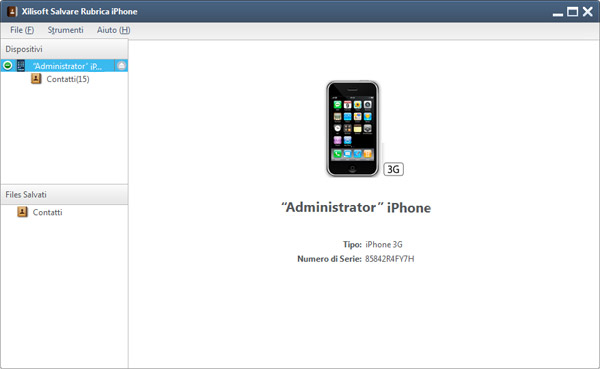
Parte 1: Come Esportare/Salvare Contatti iPhone su PC
I. Salvare Contatti iPhone su PC
Per fare un backup dei tuoi contatti iPhone sul PC è necessario:
1. Selezionare la voce “Contatti” nell'indice ad albero sulla sinistra, appariranno immediatamente alla sua destra tutti i contatti presenti sull'iPhone.
2. Spuntare i contatti che desideri salvare, e poi cliccare il pulsante “Salva Tutti i Contatti”, posizionato nella parte inferiore dell'interfaccia. In questo modo i contatti verranno salvati all'interno della cartella di backup.
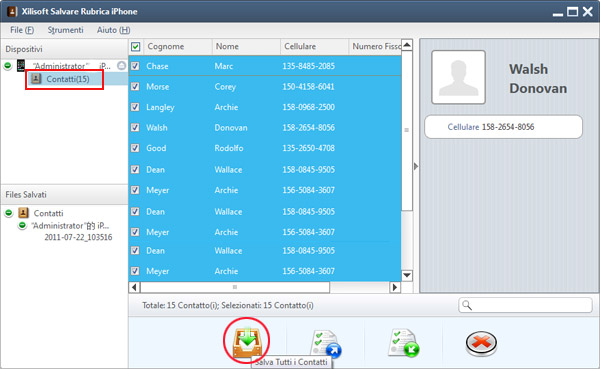
Nota 1. Il file di backup appena creato appare sulla sinistra, nella casella “Files Salvati”, e porta la data del giorno in cui è stato creato; stessa cosa accadrà per i files di backup creati in un secondo tempo.
Nota 2. Per cambiare la posizione della Cartella di Backup, basta andare sul menù "Strumenti" > "Impostazioni", alla voce "Cartella di Backup" cliccare il pulsante "Sfoglia" per scegliere un'altra destinazione.
II. Esportare Contatti iPhone su PC
Per esportare contatti iPhone su PC in files .csv o .vCard:
1. Selezionare la voce “Contatti” nell'indice ad albero sulla sinistra, e nella lista a destra spuntare i contatti da esportare sul PC.
2. Cliccare il pulsante “Esporta i Contatti sul Computer”, e scegliere se esportare i contatti con formato CSV o vCard, quindi selezionare una destinazione sul PC per il file in uscita.
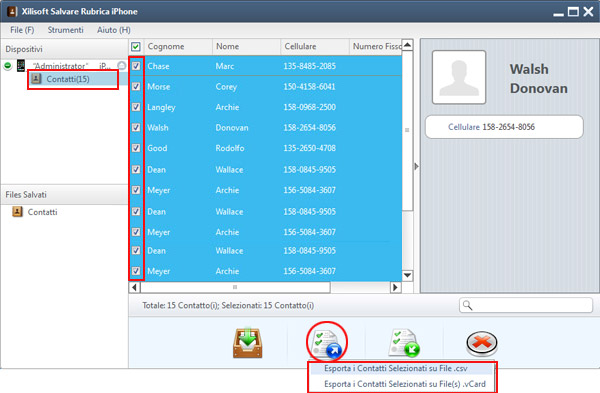
Part 2: Come Ripristinare/Importare Contatti su iPhone
I. Importare Contatti su iPhone
Per importare contatti su iPhone, bisogna:
1. Nell'indice ad albero a sinistra, selezionare la rubrica “Contatti”, in cui si desidera importare dei nuovi contatti.
2. Cliccare il pulsante “Importa i Contatti sul Dispositivo”, posizionato nella parte inferiore dell'interfaccia, poi scegliere tra le due opzioni “Importa i Contatti dal/i Files(s) .csv” oppure “Importa i Contatti dal/i Files(s) .vCard”, quindi selezionare il file o i files da importare dalla finestra di dialogo .
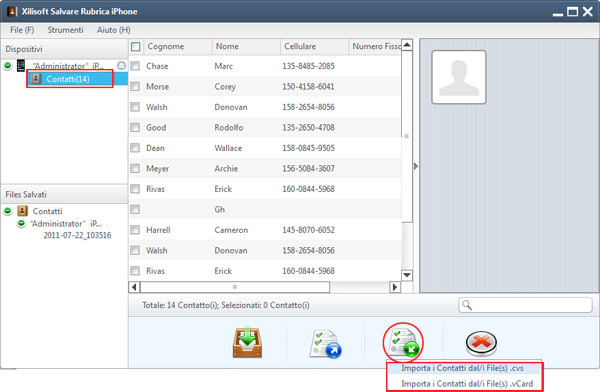
Nota: Per importare contatti da Yahoo, Outlook o da altri cellulari, è necessario prima esportare i contatti su PC come file .csv o .vCard, e poi importali su iPhone con l'aiuto di Xilisoft Salvare Rubrica iPhone.
II. Ripristinare Contatti su iPhone
1. Sulla sinistra, nell'area “Files Salvati”, scegliere la rubrica “Contatti” che si desidera ripristinare sull'iPhone.
2. Selezionare uno dei files di backup dalla lista, e poi cliccare il pulsante in basso “Ripristina Tutti i Contatti sul Dispositivo”.
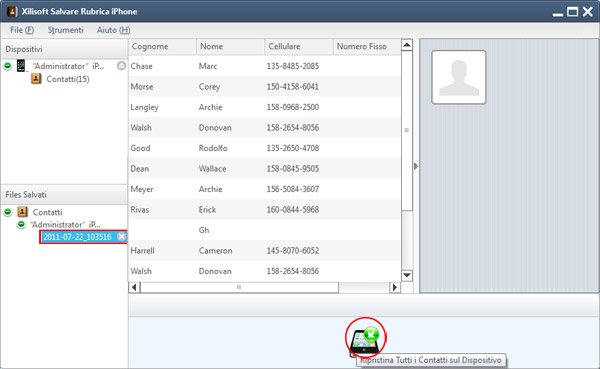
• Cancellare Contatti dal Dispositivo
Sulla sinistra, nell'indice ad albero, selezionare il nodo "Contatti" per aprire la lista dei contatti.
Nella lista sulla destra, spuntare i contatti da cancellare, quindi cliccare il pulsante "Elimina i Contatti".
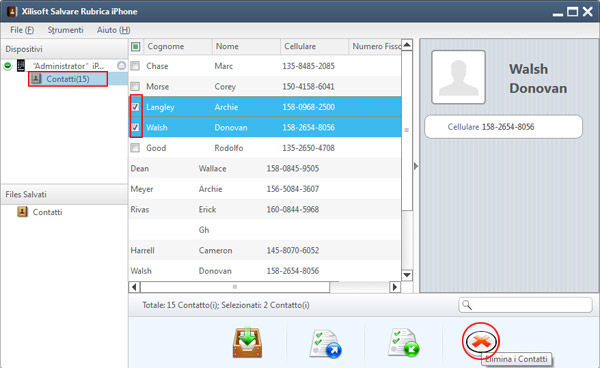
•Funzione Ricerca per Trovare Contatti Velocemente
Puoi cercare qualsiasi contatto velocemente inserendo una keyword nella casella di testo "Cerca", e nella lista appariranno immediatamente i risultati della ricerca.
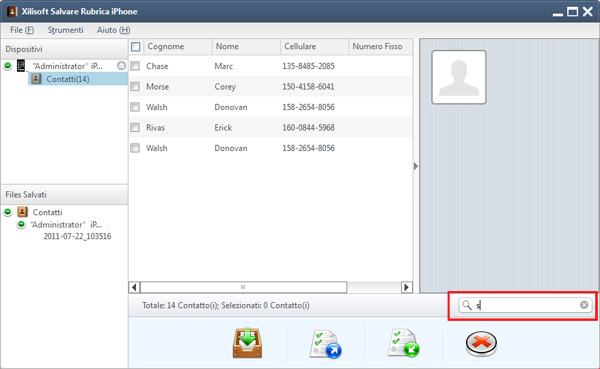
Parte 4: Importare Contatti iPhone su Yahoo, Outlook e Google Mail
I. Importare i Contatti iPhone su Yahoo
Per importare contatti iPhone su Yahoo, è necessario esportare i contatti iPhone in formato .vCard.
1. Una volta aperta la propria Yahoo mailbox, andare su "Rubrica", e sulla destra cliccare il menù "Opzioni", quindi selezionare dalla lista la voce "Importa Contatti...".
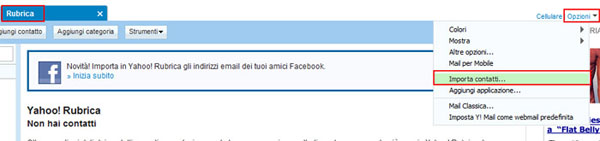
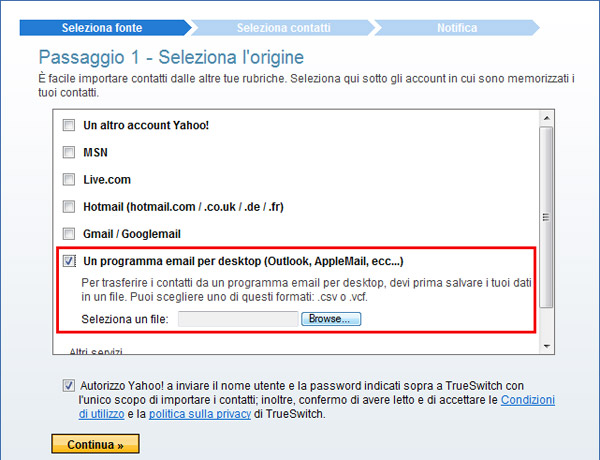
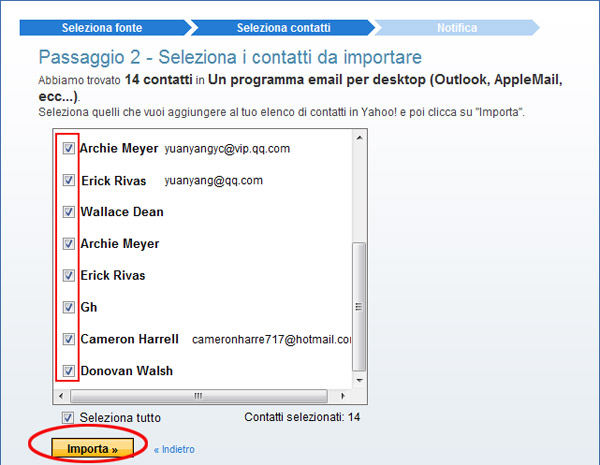
II. Importare i Contatti iPhone su Outlook
Per importare contatti iPhone su Outlook, è necessario esportare i contatti iPhone in formato .vCard.
1. Una volta aperto il programma Outlook, andare sul menù "File" > "Open" > "Import". Questo per quanto concerne Outlook 2010, una versione precedente potrebbe avere dei passaggi leggermente diversi.
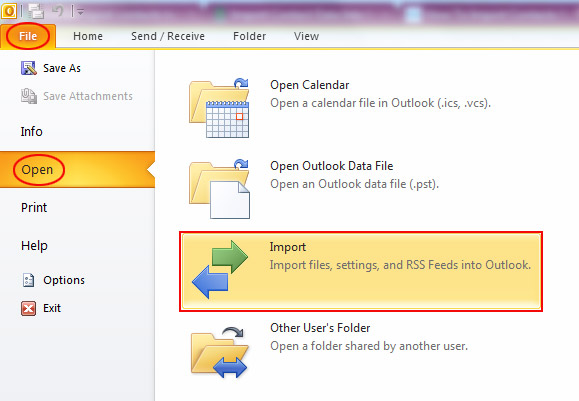
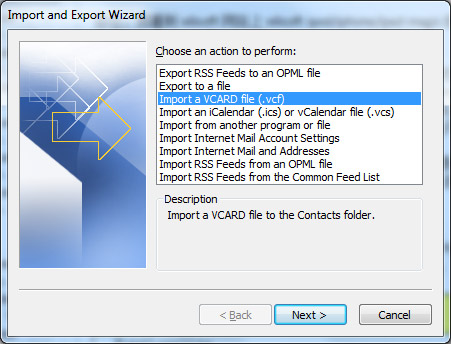
3. Dalla nuova finestra di dialogo scegliere il file .vCard che si vuole caricare, cliccare "Open"; Outlook aggiungerà in automatico alla rubrica i contatti presenti nel file .vCard., che sono poi visibili nell'Address Book alla voce "Contacts (Mobile)".
III. Importare i Contatti iPhone su Google Mail
Per importare contatti iPhone su Gmail, è possibile esportare i contatti iPhone sia in formato .vCard che in formato .csv, l'unica differenza è che il formato .vCard supporta anche le foto dei contatti.
1. Una volta aperta Google Mail, andare su "My Contacts" > "More actions" > "Import".
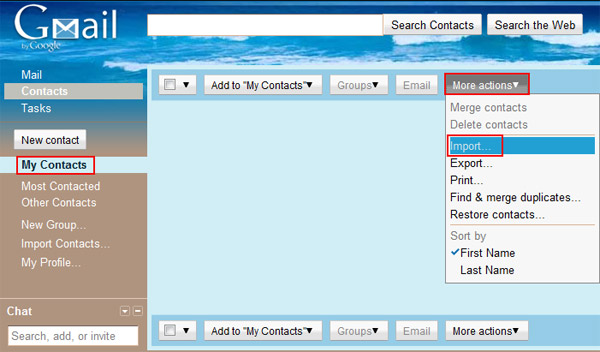
2. Dalla finestra di dialogo che si apre, cliccare il pulsante "Browse" per caricare un file CSV o vCARD, una volta selezionato il file dei contatti, schiacciare il pulsante "Importa".
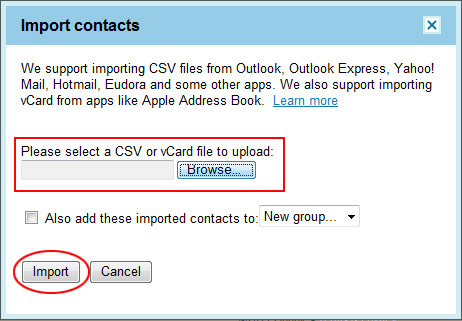
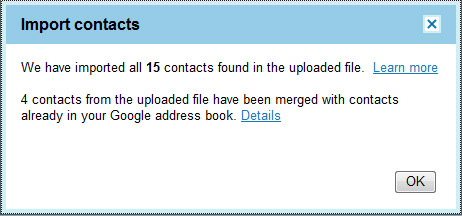
Programmi MacTutti
- Video Converter Ultimate
- Convertitore 3D per Mac
- DVD to Video Ultimate
- iPad Magic Platinum per Mac
- DVD Creator per Mac
- Video Editor per Mac
- Convertitore Audio Pro Mac
- iPod Magic Platinum per Mac
- Video Cutter per Mac
- iPhone Magic Platinum Mac
- Mac Media Kit
- iPhone Magic per Mac
- Suonerie iPhone Creator Mac
- iPhone Transfer per Mac
- iPod Rip per Mac
- YouTube Video Converter Mac
- HD Video Converter per Mac
- Salvare SMS iPhone su Mac
- HEVC/H.265 Convertidor Mac
